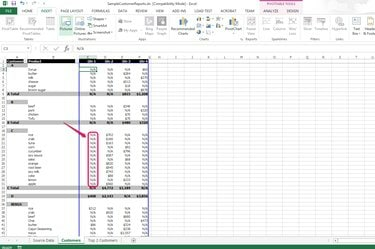
Kaikki tyhjät kohdat korvataan määrittämäsi sisällöllä.
Kuvan luotto: Microsoftin luvalla
Pivot-taulukoita käytetään Microsoft Excelissä tietojen analysoinnin, summauksen ja tutkimisen työkaluina. Pivot-taulukon avulla voit lajitella suuria määriä dataa, jotta voit saada esimerkiksi analysoitavien tietojen summat ja keskiarvot. Jotta pivot-taulukkoon ei jää tyhjiä kohtia, voit poistaa ja korvata tyhjät merkinnät muilla tiedoilla asettamalla tyhjien solujen arvot Pivot-taulukon asetuksiin...
Vaihe 1

Avaa pivo-taulukon raporttitaulukko Excelissä.
Kuvan luotto: Microsoftin luvalla
Avaa XLS-tiedostosi ja etsi pivot-taulukkoraporttilaskentataulukko, jonka olet johtanut lähdetiedoistasi.
Päivän video
Vaihe 2

Valitse Pivot-taulukon asetukset...
Kuvan luotto: Microsoftin luvalla
Napsauta hiiren kakkospainikkeella jotakin pivot-taulukon merkinnöistä ja valitse "PivotTable Options..." avattavasta luettelosta. (katso viite 2)
Vaihe 3
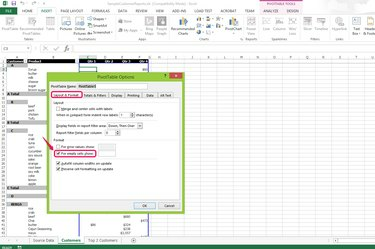
Tarkista "Tyhjät solut näytä:." valintaruutu.
Kuvan luotto: Microsoftin luvalla
Valitse "Tyhjät solut näytä:" -valintaruutu Asettelu ja muoto -välilehden Muoto-osiossa.
Vaihe 4

Kirjoita sisältösi tekstikenttään ja napsauta "OK".
Kuvan luotto: Microsoftin luvalla
Kirjoita sisältö, jonka haluat näkyvän tyhjissä soluissa "Tyhjät solut näytä:" -tekstikenttään ja napsauta "OK" ottaaksesi muutokset käyttöön. Kirjoita esimerkiksi "N/A" ilman lainausmerkkejä, jos haluat korvata kaikki taulukon tyhjät solut sanalla "N/A" ilman lainausmerkkejä.
Vaihe 5
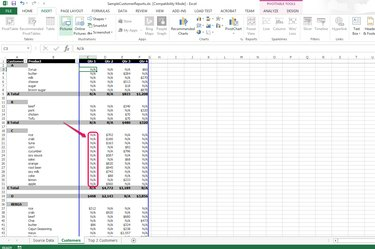
Tarkista tulos.
Kuvan luotto: Microsoftin luvalla
Tarkista pivot-taulukon merkinnät. Kaikki tyhjät kohdat on poistettu ja korvattu uudella sisällöllä.
Kärki
Jos haluat poistaa vain osan pivot-taulukon tyhjistä merkinnöistä, voit luoda pivot-taulukon lähdetietotaulukon valitulla alueella, jotta voit käsitellä määritetyn pivotin tietoja pöytä.




